
O Amazon Fire TV Stick se tornou um dos dispositivos mais populares para instalar o Kodi, o aplicativo de home theater gratuito e de código aberto. Infelizmente, o Kodi ainda não está disponível na Amazon App Store para Fire TV; portanto, ele deve ser instalado usando ferramentas de terceiros e o arquivo APK oficial do Kodi. Isso significa que a Kodi não pode receber atualizações importantes de seus recursos, funções e segurança.
Neste artigo, mostraremos como atualizar o Kodi em um Fire TV Stick da maneira mais fácil. Se você ainda não o fez, confira nosso tutorial sobre como instalar o Kodi em um Fire TV Stick. Em seguida, mostraremos como atualizar o Kodi junto com todos os repositórios e complementos que você instalou.
Antes de começar, obtenha uma VPN
Recomendamos que todos os usuários do Kodi utilizem uma VPN para se protegerem das ameaças impostas pelos complementos do Kodi, oficiais e não oficiais. Criptografando todo o tráfego da Internet do Fire TV Stick e roteando-o através de um servidor intermediário, os hackers não poderão decifrar sua atividade on-line ou identificar seu endereço IP e local reais. Muitas VPNs também filtram automaticamente os malwares. As VPNs também são úteis para desbloquear conteúdo bloqueado geograficamente, normalmente disponível apenas para espectadores de um país específico.
Nossa principal recomendação é o IPVanish, uma VPN com uma enorme rede global de servidores e largura de banda suficiente para lidar com HD sob demanda e fluxos ao vivo com buffer mínimo. O IPVanish é um provedor sem registros que usa criptografia de nível militar para manter seus dados seguros enquanto em trânsito. É fácil instalar esta VPN em um Firestick ou Fire TV.
Economize 60%: Nossos leitores podem obter um desconto exclusivo de até 60% nos planos IPVanish, incluindo uma avaliação de 7 dias sem risco.
Como atualizar o Kodi 16 Jarvis para o Kodi 17 Krypton na Fire TV
Se você estiver atualizando o Kodi para uma versão totalmente nova, como do Krypton (Kodi versão 16) para o Krypton (Kodi versão 17), recomendamos que você desinstale completamente sua versão antiga do Kodi antes de atualizar. Trate diferentes versões principais de software como aplicativos totalmente novos. Você também deseja se livrar de skins antigos e versões personalizadas do Kodi. Não desinstalar a versão antiga do Kodi pode levar a erros de dependência, falhas e outros problemas devido a incompatibilidade.
Infelizmente, executar uma instalação limpa significa que você também precisará reinstalar todos os seus repositórios e complementos. Essas principais atualizações de versão de software não ocorrem com tanta frequência, portanto não é algo que você precisará fazer regularmente.
Para atualizar o Kodi do Kodi 16 Jarvis para o Kodi 17 Krypton na Fire TV, siga estas instruções:
- Se você estiver usando uma capa no Kodi, volte para a capa padrão, Confluence. Faça isso indo para Configurações > Aparência > Pele. Selecione seu nome de skin e mude para Confluence.
- Desinstale a versão antiga do Kodi. Na tela inicial da Fire TV, vá para Configurações > Formulários > Gerenciar aplicativos instalados
- Role para baixo e selecione Kodi
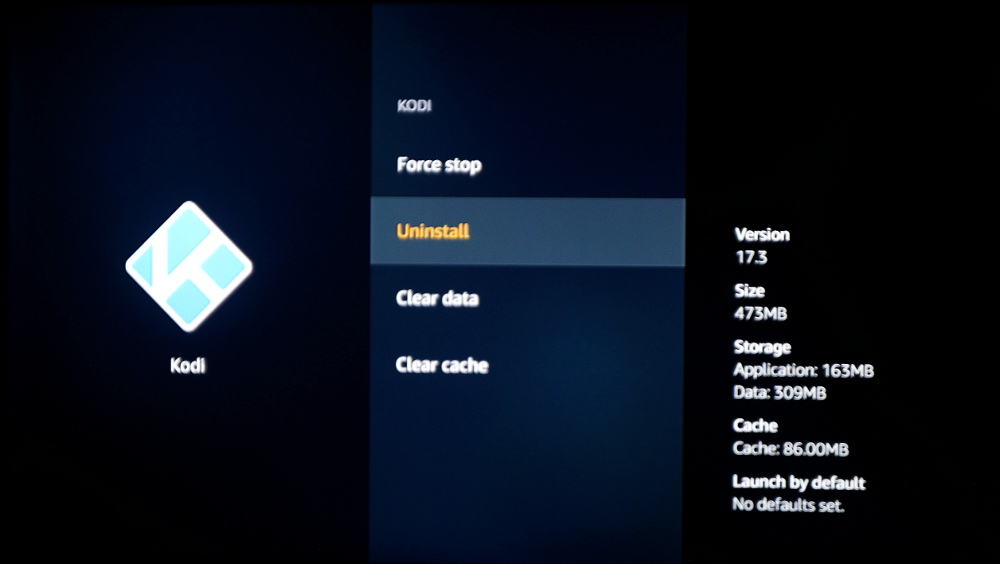
- Selecione Desinstalar, e depois Desinstalar novamente para confirmar
- Se você ainda não o fez, faça o download e instale o Downloader aplicativo. Você pode encontrá-lo usando a função de pesquisa na tela inicial do Fire TV. Tem um logotipo laranja brilhante.
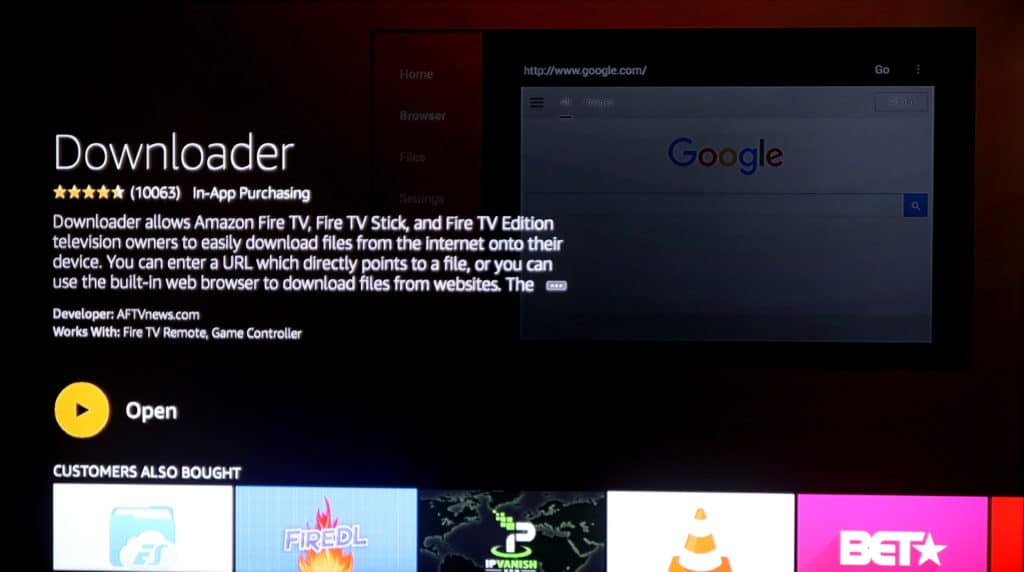
- Digite o seguinte URL no Downloader para obter a versão mais recente do Kodi: https://www.comparitech.com/go/latest-kodi/
- Quando o download terminar, você será solicitado a instalar o Kodi. Leia as permissões e clique em Instalar
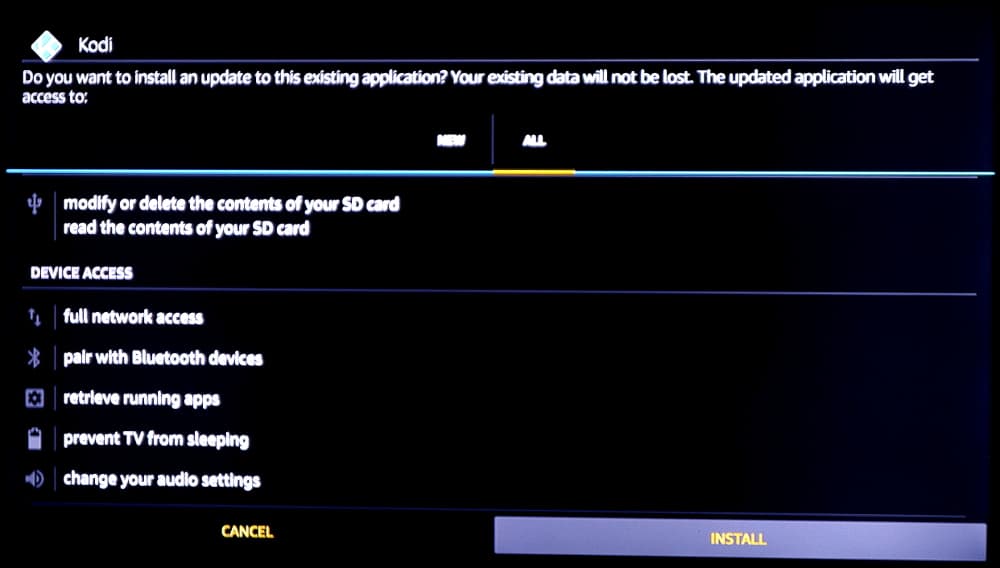
O link que fornecemos (https://www.comparitech.com/go/latest-kodi/) é um URL de redirecionamento que sempre aponta para a versão estável mais recente do Kodi compatível com o Fire TV. Por conveniência, é muito mais fácil digitar esse URL do que o oficial no site da Kodi, mas leva ao mesmo arquivo APK.
Como atualizar o Kodi para atualizações e patches menores em um Fire TV Stick
Se você estiver atualizando o Kodi com o mesmo número de versão principal do software, não será necessário desinstalar a versão antiga primeiro. Por exemplo, ao atualizar do Krypton versão 17.3 para 17.5, uma instalação limpa não é necessária. Sempre recomendamos o uso da versão estável mais recente do Kodi. Embora tecnicamente sejam apenas pequenas atualizações e patches, geralmente contêm importantes melhorias de segurança e correções de bugs.
Para atualizar o Kodi na mesma versão principal de software, siga estas instruções:
- Se você estiver usando uma capa no Kodi, volte para a capa padrão, Confluence. Faça isso indo para Configurações > Aparência > Pele. Clique no nome do seu skin e mude para Confluence.
- Se você ainda não o fez, faça o download e instale o Downloader aplicativo. Você pode encontrá-lo usando a função de pesquisa na tela inicial do Fire TV. Tem um logotipo laranja brilhante.
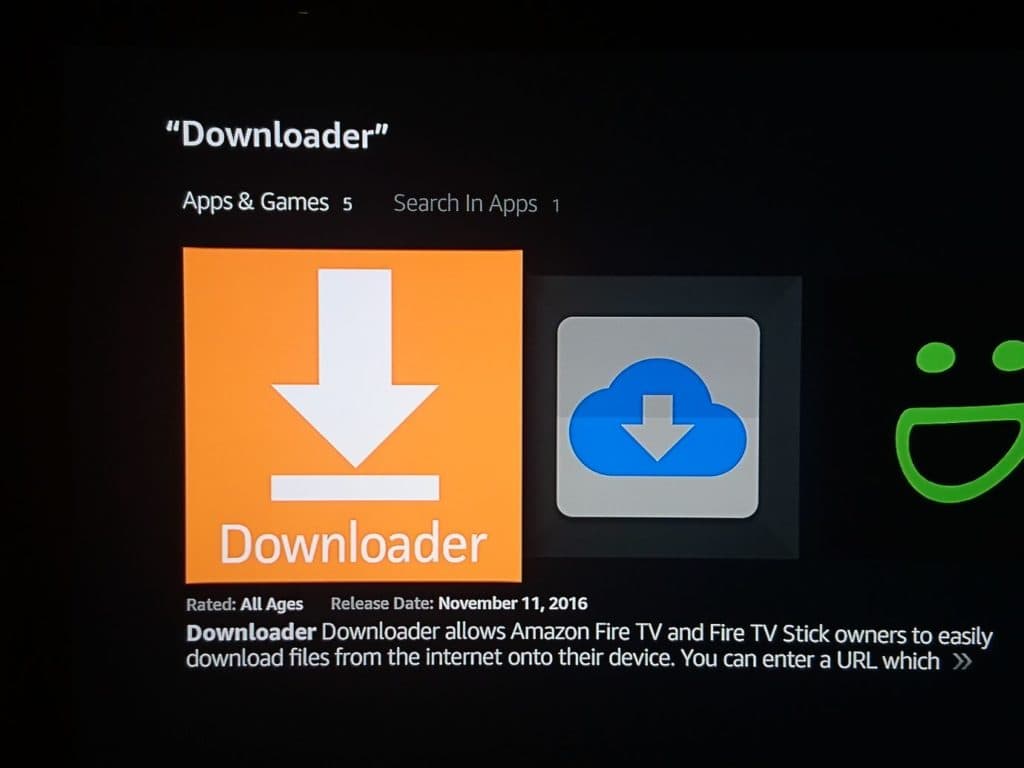
- Digite o seguinte URL no Downloader para obter a versão mais recente do Kodi: https://www.comparitech.com/go/latest-kodi/
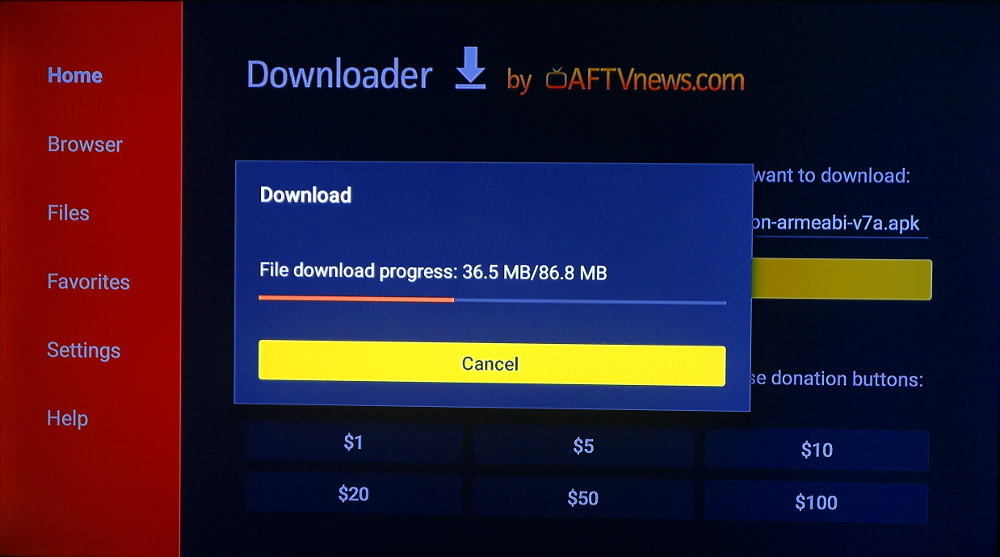
- Quando o download terminar, você será solicitado a instalar o Kodi. Leia as permissões e clique em Instalar
Como atualizar repositórios Kodi em um Fire TV Stick
Manter o Kodi atualizado é uma prática saudável, mas não negligencie seus repositórios e complementos. A maioria de nós não usa apenas Kodi e complementos de estoque do repositório oficial, por isso é importante manter-se atualizado sobre as atualizações também.
Deixar de atualizar seus repositórios pode resultar em erros de dependência e, por sua vez, impedir que seus complementos sejam atualizados corretamente. Para atualizar um repositório Kodi, siga estas instruções:
- Na tela inicial do Kodi, vá para Complementos > Instalar a partir do repositório
- Pressão longa o repositório de onde o complemento em questão veio e selecione Em formação
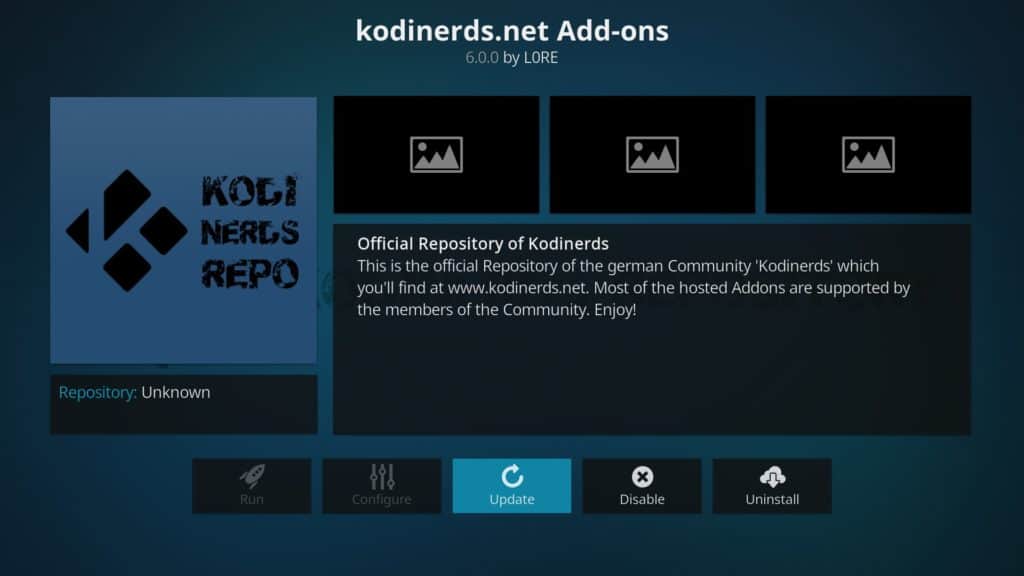
- Selecione Atualizar e escolha a versão mais recente
Aviso: o Kodi deve ser usado apenas para conteúdo ao qual você tem o direito legal de acessar. Nem a Fundação Kodi nem a Comparitech defendem o uso do Kodi para a pirataria.
Como atualizar os suplementos Kodi no Fire TV Stick
Manter seus complementos atualizados garante que você obtenha as melhores fontes, os recursos mais recentes e a segurança ideal. A atualização de complementos é uma tarefa simples no Kodi:
- Na tela inicial do Kodi, vá para Complementos
- Pressão longa o complemento em questão e selecione Em formação
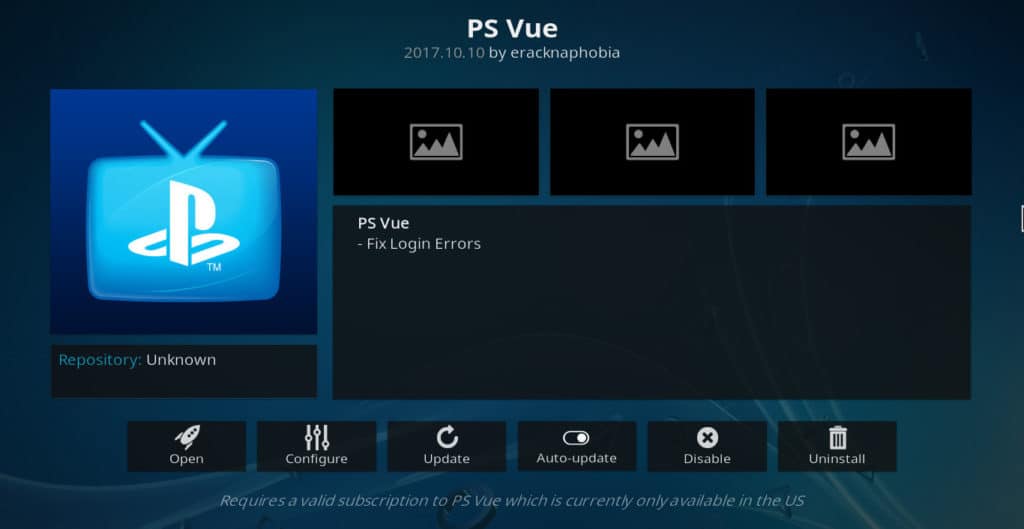
- Selecione Atualizar e escolha a versão estável mais recente
Desconfie de atualizar automaticamente complementos. No passado, houve casos em que os mantenedores de addons introduziram códigos maliciosos por meio de atualizações. Esse código pode ser executado em segundo plano para extrair criptomoedas de terceiros, roubar suas credenciais de logon, manter registros de suas atividades de visualização, adicionar seu dispositivo a uma botnet e / ou executar malware, adware e spyware. Mesmo que não seja intencional, as atualizações de complemento podem criar novos vetores de ataque para hackers ao abrir inadvertidamente novas vulnerabilidades de segurança. Sempre use uma VPN!
“Fire-TV Stick Front” de www.hdmi-experte.com licenciado sob CC BY 4.0
Eu recomendo que os usuários do Amazon Fire TV Stick utilizem uma VPN para proteger sua privacidade e segurança online ao instalar o Kodi. É importante lembrar que o Kodi não está disponível na Amazon App Store, então é necessário instalar o aplicativo usando ferramentas de terceiros e o arquivo APK oficial do Kodi. Infelizmente, isso significa que o Kodi não pode receber atualizações importantes de recursos, funções e segurança. No entanto, este artigo mostra como atualizar o Kodi de maneira fácil e eficiente, incluindo como atualizar repositórios e complementos. Além disso, é importante desinstalar completamente a versão antiga do Kodi antes de atualizar para uma nova versão. Recomendo a VPN IPVanish para proteger sua privacidade e desbloquear conteúdo geograficamente restrito.